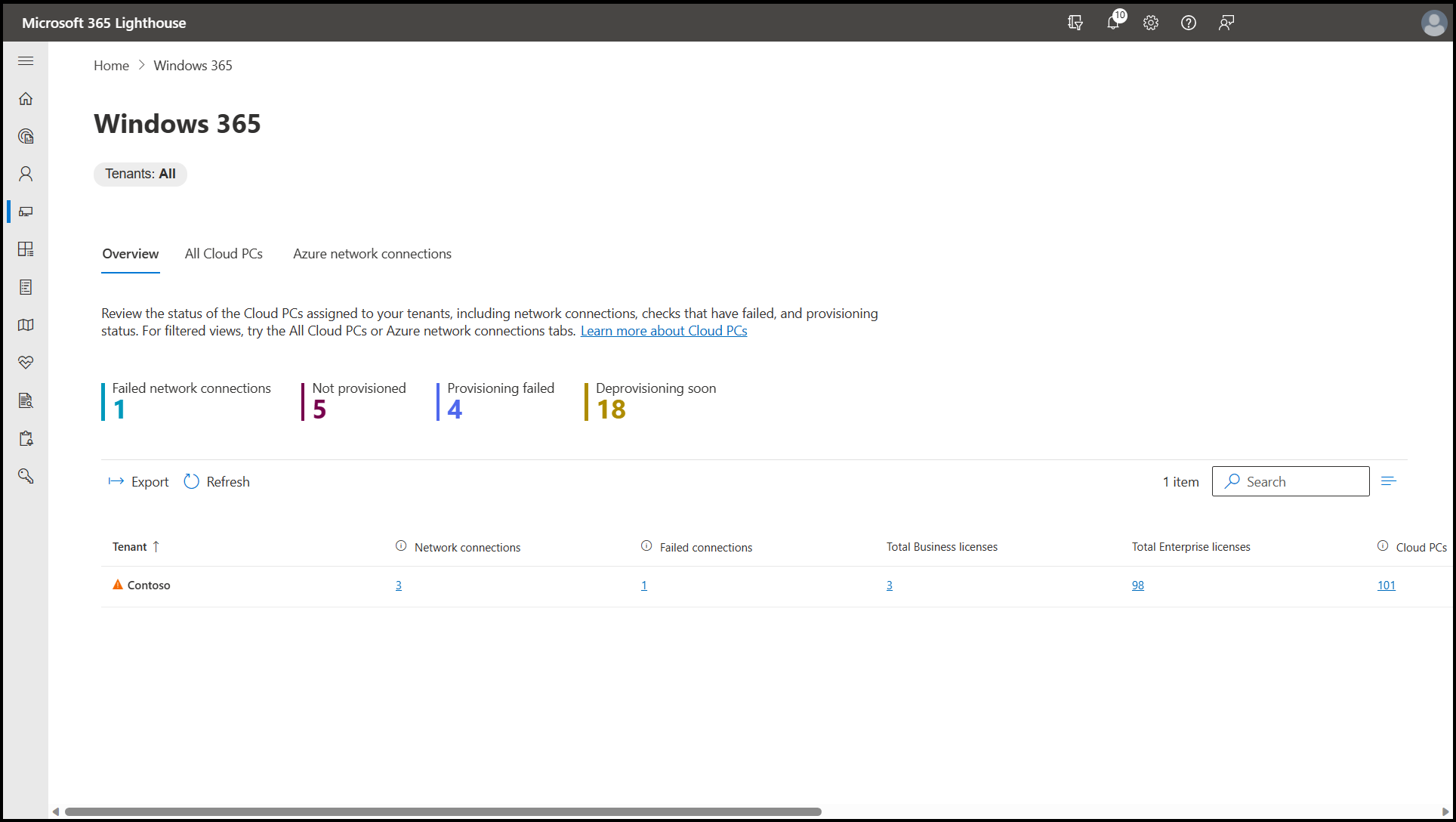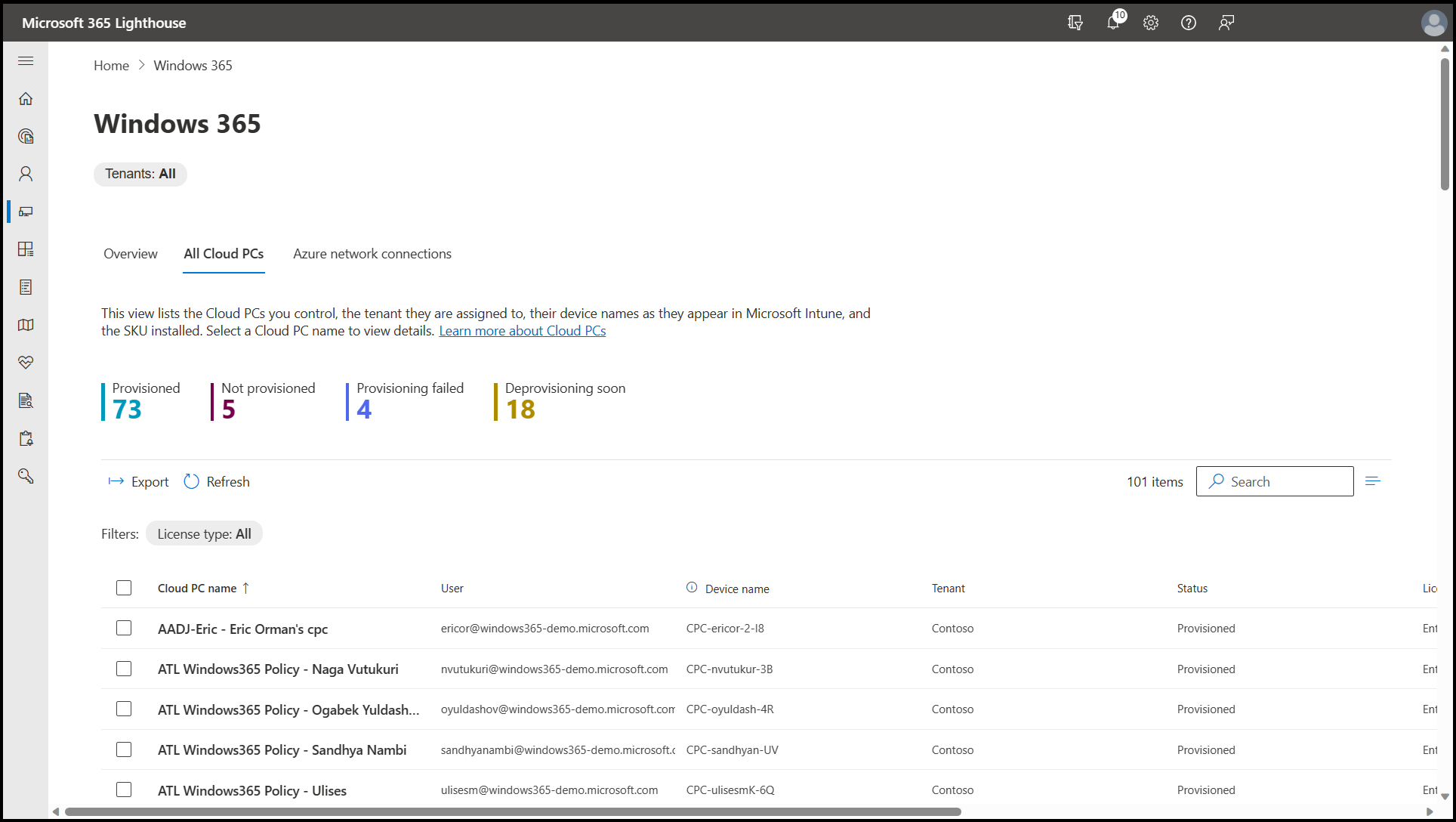نظرة عامة على صفحة Windows 365 (أجهزة الكمبيوتر السحابية) في Microsoft 365 Lighthouse
Windows 365 هي خدمة مستندة إلى السحابة تتيح لمسؤولي Microsoft Intune توفير أجهزة الكمبيوتر السحابية وإدارتها لمستخدميهم الذين لديهم ترخيص Windows 365. تم دمج Windows 365 بشكل كامل مع Intune لإدارة الأجهزة، ومع Microsoft 365 Lighthouse لإدارة موفر الخدمة المدارة (MSP) لأجهزة الكمبيوتر السحابية عبر جميع مستأجري العملاء.
لمزيد من المعلومات حول Windows 365، راجع ما هو Windows 365؟ للحصول على قائمة بمتطلبات Windows 365، راجع متطلبات Windows 365.
هام
يجب الانتقال إلى مركز إدارة Microsoft Intune لتوفير أجهزة الكمبيوتر السحابية لكل مستأجر عميل قبل أن تتمكن من إدارتها في Lighthouse. لا يمكنك التزويد من داخل Lighthouse.
بمجرد توفير أجهزة الكمبيوتر السحابية لمستأجر العميل، توفر بطاقة Windows 365 على صفحة Microsoft 365 Lighthouse الرئيسية تنبيها موجزا على أجهزة الكمبيوتر السحابية التي تحتاج إلى إجراء، مثل عدد أجهزة الكمبيوتر السحابية التي فشلت في توفيرها وفشل اتصال شبكة Azure. للحصول على حالة مفصلة، حدد الزر الموجود على بطاقة Windows 365 (أو حدد الأجهزة>Windows 365 في جزء التنقل الأيسر في Lighthouse) لفتح صفحة Windows 365. من هذه الصفحة، يمكنك الحصول على نظرة عامة على حالة أجهزة الكمبيوتر السحابية المعينة لمستأجري العملاء، وعرض قائمة بجميع أجهزة الكمبيوتر السحابية التي تديرها والمستأجرين المعينين لهم، وعرض اتصالات شبكة Azure بين مستأجري العملاء ومعرف Microsoft Entra وحالتهم.
علامة التبويب "نظرة عامة"
في علامة التبويب نظرة عامة، يعرض شريط التعليقات التوضيحية الملونة العدد الإجمالي لأجهزة الكمبيوتر السحابية أو اتصالات شبكة Azure عبر جميع مستأجري العملاء الذين لديهم الحالات التالية: اتصالات الشبكة الفاشلة، وغير المتوفرة، وفشل التوفير، وإلغاء التوفير قريبا.
يمكنك مشاهدة تصنيف تفصيلي لحالة الكمبيوتر السحابي لكل مستأجر عميل في القائمة أسفل شريط العد والتعليق التوضيحي. لمعرفة المستأجرين الذين لديهم أجهزة كمبيوتر سحابية بحالة معينة، حدد هذه الحالة من شريط التعليقات التوضيحية لتصفية القائمة. لمشاهدة حالات الكمبيوتر السحابي لمستأجر عميل واحد أو أكثر، استخدم القائمة المنسدلة Tenants لتصفية القائمة.
للحصول على معلومات مفصلة عن الحالة لمستأجر عميل معين، حدد قيمة ضمن أي من أعمدة الحالة لهذا المستأجر. اعتمادا على العمود الذي توجد فيه القيمة، سيتم فتح اتصالات شبكة Azure أو علامة تبويب جميع أجهزة الكمبيوتر السحابية وإظهار مزيد من المعلومات.
تتضمن علامة التبويب Overview أيضا الخيارات التالية:
- تحديث: حدد لاسترداد أحدث بيانات الكمبيوتر السحابي.
- تصدير: حدد لتصدير بيانات الكمبيوتر السحابي إلى ملف قيم مفصولة بفواصل في Excel (.csv).
- البحث: أدخل الكلمات الأساسية لتحديد موقع كمبيوتر سحابي معين بسرعة في القائمة.
علامة تبويب جميع أجهزة الكمبيوتر السحابية
في علامة التبويب All Cloud PCs، يعرض شريط التعليقات التوضيحية الملونة العدد الإجمالي لأجهزة الكمبيوتر السحابية عبر جميع مستأجري العملاء الذين لديهم الحالات التالية: Provisioned، Not provisioned، Provisioning failed، وDprovisioning قريبا.
يمكنك عرض جميع أجهزة الكمبيوتر السحابية وحالة التوفير الخاصة بها في القائمة أسفل شريط التعليقات التوضيحية للعدد. يتم توفير المعلومات التالية:
- اسم الكمبيوتر السحابي: الاسم المعين للكمبيوتر السحابي.
- المستخدم: المستخدم الذي تم توفير كمبيوتر سحابي له أو حاول توفيره.
- اسم الجهاز: اسم جهاز Intune — معرف فريد لجهاز كمبيوتر سحابي.
- المستاجر: مستأجر العميل الذي تم فيه توفير كمبيوتر سحابي.
- حاله: حالة التوفير للكمبيوتر السحابي.
- نوع الترخيص: المؤسسة أو الأعمال.
- المواصفات: تكوين أجهزة الكمبيوتر السحابي.
لمعرفة المستأجرين الذين لديهم أجهزة كمبيوتر سحابية بحالة توفير معينة، حدد هذه الحالة من شريط التعليقات التوضيحية لتصفية القائمة. لمشاهدة حالات توفير الكمبيوتر السحابي لمستأجر عميل واحد أو أكثر، استخدم القائمة المنسدلة Tenants لتصفية القائمة.
حدد أي كمبيوتر سحابي في القائمة لعرض مزيد من التفاصيل وتنفيذ إجراءات الإدارة مثل:
- اعاده تشغيل: حدد لإعادة تشغيل الجهاز.
- إعادة التوفير: حدد لإعادة تعيين الجهاز. يمكنك أيضا عرض نهج التوفير في ارتباط Microsoft Intune.
- اعاده تسميه: حدد لإعادة تسمية الجهاز المعين لمستخدم.
- تغيير نوع الحساب: حدد نوع الحساب للمستخدم: المستخدم القياسي (مستحسن) أو المسؤول المحلي.
تتضمن علامة التبويب جميع أجهزة الكمبيوتر السحابية أيضا الخيارات التالية:
- تصدير: حدد لتصدير بيانات الكمبيوتر السحابي إلى ملف قيم مفصولة بفواصل في Excel (.csv).
- تحديث: حدد لاسترداد أحدث بيانات الكمبيوتر السحابي.
- البحث: أدخل الكلمات الأساسية لتحديد موقع كمبيوتر سحابي معين بسرعة في القائمة.
للاطلاع على قائمة كاملة بحالة توفير الكمبيوتر السحابي وما تعنيه، راجع نظرة عامة على إدارة الأجهزة لأجهزة الكمبيوتر السحابية في مكتبة وثائق Windows 365.
علامة تبويب اتصالات شبكة Azure
في علامة التبويب اتصالات شبكة Azure، يعرض شريط التعليقات التوضيحية الملونة العدد الإجمالي لاتصالات شبكة Azure عبر جميع مستأجري العملاء الذين لديهم أجهزة كمبيوتر Windows 365 Enterprise Cloud وقد يكون لديهم الحالات التالية: الاتصالات الناجحة والاتصالات الفاشلة.
في القائمة الموجودة أسفل شريط التعليق التوضيحي العد، يمكنك عرض جميع اتصالات شبكة Azure وحالة الاتصال الخاصة بها.
لمشاهدة الاتصالات بحالة توفير معينة، حدد هذه الحالة من شريط التعليقات التوضيحية لتصفية القائمة. لمشاهدة حالات الاتصال لمستأجر عميل واحد أو أكثر، استخدم القائمة المنسدلة Tenants لتصفية القائمة.
إذا كنت بحاجة إلى اتخاذ إجراء أو استكشاف أخطاء الاتصال وإصلاحها في القائمة، فحدد عرض تفاصيل الاتصال في إدارة نقاط النهاية من Microsoft.
تتضمن علامة التبويب اتصالات شبكة Azure أيضا الخيارات التالية:
- تصدير: حدد لتصدير بيانات الاتصال إلى ملف قيم مفصولة بفواصل في Excel (.csv).
- تحديث: حدد لاسترداد أحدث بيانات الاتصال.
- البحث: أدخل الكلمات الأساسية لتحديد موقع اتصال معين بسرعة.
المحتويات ذات الصلة
ما هو Windows 365؟ (مقالة)
نظرة عامة على إدارة أجهزة Windows 365 لأجهزة الكمبيوتر السحابية (مقالة)
الأسئلة المتداولة حول Microsoft 365 Lighthouse (مقالة)
الملاحظات
قريبًا: خلال عام 2024، سنتخلص تدريجيًا من GitHub Issues بوصفها آلية إرسال ملاحظات للمحتوى ونستبدلها بنظام ملاحظات جديد. لمزيد من المعلومات، راجع https://aka.ms/ContentUserFeedback.
إرسال الملاحظات وعرضها المتعلقة بـ